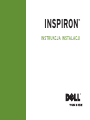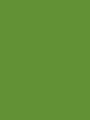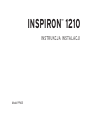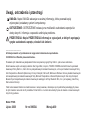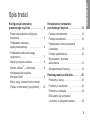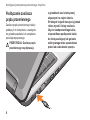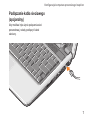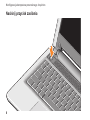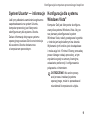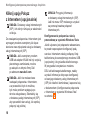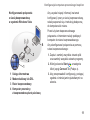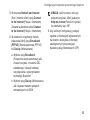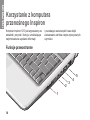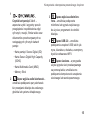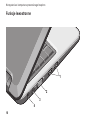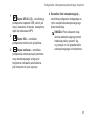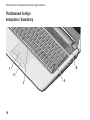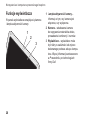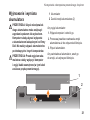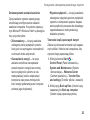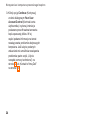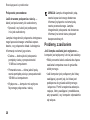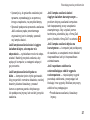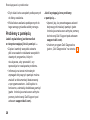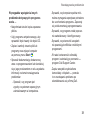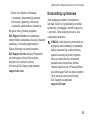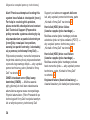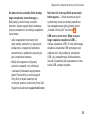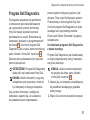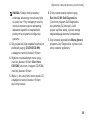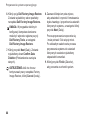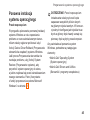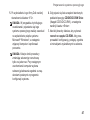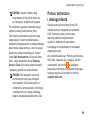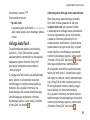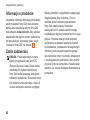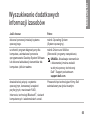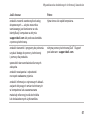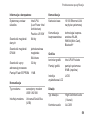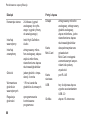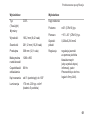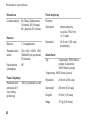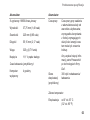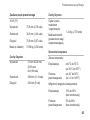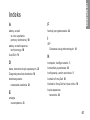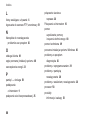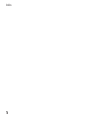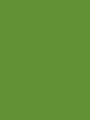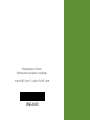Dell Inspiron Mini 12 1210 Skrócona instrukcja obsługi
- Typ
- Skrócona instrukcja obsługi

INSTRUKCJA INSTALACJI
INSPIRON
™


Model PP40S
INSPIRON
™
1210
INSTRUKCJA INSTALACJI

Uwagi, ostrzeżenia i przestrogi
UWAGA: Napis UWAGA wskazuje na ważną informację, która pozwala lepiej
wykorzystać posiadany system komputerowy.
OSTRZEŻENIE: OSTRZEŻENIE wskazuje na możliwość uszkodzenia sprzętu lub
utraty danych i informuje o sposobie uniknięcia problemu.
PRZESTROGA: Napis PRZESTROGA informuje o sytuacjach, w których występuje
ryzyko uszkodzenia sprzętu, obrażeń lub śmierci.
__________________
Informacje zawarte w tym dokumencie mogą zostać zmienione bez uprzedzenia.
© 2008 Dell Inc. Wszelkie prawa zastrzeżone.
Powielanie tych materiałów w
jakiejkolwiek formie bez pisemnej zgody firmy Dell Inc. jest surowo zabronione.
Znaki towarowe użyte w niniejszym tekście: Dell, logo DELL, Inspiron, YOURS IS HERE oraz DellConnect są znakami
towarowymi firmy Dell
Inc.; Intel i Atom są zarejestrowanymi znakami towarowymi, a Core jest znakiem towarowym firmy
Intel Corporation w Stanach Zjednoczonych i innych krajach; Microsoft, Windows i Windows Vista są znakami towarowymi
lub zarejestrowanymi znakami towarowymi firmy Microsoft Corporation w Stanach Zjednoczonych i/lub innych krajach;
Bluetooth jest zarejestrowanym znakiem towarowym należącym do firmy Bluetooth SIG, Inc. i jest używany przez firmę
Dell w
ramach licencji.
Tekst może zawierać także inne znaki towarowe i nazwy towarowe, odnoszące się do podmiotów posiadających prawa
do tych znaków i nazw lub do ich produktów. Firma Dell Inc. nie rości sobie żadnych praw do znaków i nazw towarowych
innych niż jej własne.
Model PP40S
Lipiec 2008 Nr ref. M654J Wersja A00

3
INSPIRON
Konfiguracja komputera
przenośnego Inspirion . . . . . . . . . . . 5
Przed rozpoczęciem konfiguracji
komputera . . . . . . . . . . . . . . . . . . . . . . 5
Podłączanie zasilacza
prądu przemiennego . . . . . . . . . . . . . . 6
Podłączanie kabla sieciowego
(opcjonalny)
. . . . . . . . . . . . . . . . . . . . . 7
Naciśnij przycisk zasilania. . . . . . . . . . . 8
System Ubuntu
®
— informacje. . . . . . . . 9
Konfiguracja dla systemu
Windows Vista
®
. . . . . . . . . . . . . . . . . . 9
Kliknij opcję Connect to the Internet
(Połącz z Internetem) (opcjonalnie) . . . 10
Korzystanie z komputera
przenośnego Inspiron . . . . . . . . . . . 14
Funkcje prawostronne . . . . . . . . . . . . . 14
Funkcje lewostronne . . . . . . . . . . . . . . 16
Podstawowe funkcje komputera
i klawiatury . . . . . . . . . . . . . . . . . . . . . 18
Funkcje wyświetlacza
. . . . . . . . . . . . . 20
Wyjmowanie i wymiana
akumulatora . . . . . . . . . . . . . . . . . . . . 21
Oprogramowanie funkcje. . . . . . . . . . . 22
Rozwiązywanie problemów . . . . . . . 25
Problemy z siecią . . . . . . . . . . . . . . . . 25
Problemy z zasilaniem . . . . . . . . . . . . 26
Problemy z pamięcią . . . . . . . . . . . . . 28
Blokowanie się komputera
i
problemy z oprogramowaniem . . . . . 29
Spis treści

4
Używanie narzędzi pomocy
technicznej. . . . . . . . . . . . . . . . . . . . 32
Program Dell Support Center . . . . . . . 32
Komunikaty systemowe. . . . . . . . . . . . 33
Narzędzie do rozwiązywania
problemów ze sprzętem . . . . . . . . . . . 36
Program Dell Diagnostics
. . . . . . . . . . 37
Przywracanie systemu
operacyjnego . . . . . . . . . . . . . . . . . 40
Przywracanie systemu. . . . . . . . . . . . . 41
Program Dell Factory Image
Restore . . . . . . . . . . . . . . . . . . . . . . . . 42
Ponowna instalacja systemu
operacyjnego
. . . . . . . . . . . . . . . . . . . 45
Uzyskiwanie pomocy. . . . . . . . . . . . 48
Pomoc techniczna i obsługa klienta. . . 49
Usługi online . . . . . . . . . . . . . . . . . . . . 50
Usługa AutoTech . . . . . . . . . . . . . . . . . 51
Informacje o produkcie
. . . . . . . . . . . . 52
Zanim zadzwonisz. . . . . . . . . . . . . . . . 52
Kontakt z firmą Dell . . . . . . . . . . . . . . . 54
Wyszukiwanie dodatkowych
informacji izasobów . . . . . . . . . . . . 55
Podstawowe specyfikacje . . . . . . . . 58
Indeks
. . . . . . . . . . . . . . . . . . . . . . . . 67

5
INSPIRON
Konfiguracja komputera
przenośnego Inspirion
Niniejsza sekcja zawiera informacje o konfi
guracji komputera przenośnego Inspiron
1210 i podłączaniu urządzeń peryferyjnych.
Przed rozpoczęciem
konfiguracji komputera
Ustawiając komputer należy zadbać o łatwy
dostęp do źródła zasilania, odpowiednią
wentylację i równą powierzchnię, na której
zostanie umieszczony komputer.
Ograniczenie przepływu powietrza wokół
komputera przenośnego Inspiron może
spowodować jego przegrzanie. Aby
uniknąć przegrzania, należy sprawdzić,
czy pozostawiono odstęp wynoszący
przynajmniej 10,2
cm (4 cale) z tyłu
komputera i przynajmniej 5,1 cm (2 cale)
po pozostałych stronach. Włączonego
komputera nie wolno nigdy umieszczać
w
przestrzeni zamkniętej, takiej jak szafa
czy szuflada.
PRZESTROGA: Otworów wentylacyj
nych nie wolno zasłaniać, zatykać ich
ani dopuszczać, aby gromadził się
w
nich kurz. Nie należy przechowywać
komputera Dell™ w miejscach o ogra
ni czo nym przepływie powietrza, np.
w zamkniętej walizce, gdy kom pu ter
jest włączony. Ogra ni czenie przepływu
powietrza grozi uszkodzeniem
komputera lub pożarem.
OSTRZEŻENIE: Umieszczanie lub
układanie ciężkich, lub posiadających
ostre krawędzie obiektów na komputerze
może spowodować jego trwałe
uszkodzenie.

6
Konfiguracja komputera przenośnego Inspirion
Podłączanie zasilacza
prądu przemiennego
Zasilacz prądu przemiennego należy
podłączyć do komputera, a następnie
do gniazdka zasilania lub urządzenia
przeciwprzepięciowego.
PRZESTROGA: Zasilacz prądu
przemiennego współpracuje
z gniazdkami sieci elektrycznej
używanymi na całym świecie.
W różnych krajach stosuje się jednak
różne wtyczki i listwy zasilania.
Użycie nieodpowiedniego kabla,
nieprawidłowe podłączenie kabla
do listwy zasilającej lub gniazda
elektrycznego może spowodować
pożar lub uszkodzenie sprzętu.

7
Konfiguracja komputera przenośnego Inspirion
Podłączanie kabla sieciowego
(opcjonalny)
Aby możliwe było użycie połączenia sieci
przewodowej, należy podłączyć kabel
sieciowy.

8
Konfiguracja komputera przenośnego Inspirion
Naciśnij przycisk zasilania

9
Konfiguracja komputera przenośnego Inspirion
System Ubuntu
®
— informacje
Jeśli przy składaniu zamówienia zgłoszono
zapotrzebowanie na system Ubuntu,
komputer przenośny jest fabrycznie
skonfigurowany dla systemu Ubuntu.
Dalsze informacje dotyczące systemu
operacyjnego zawiera Skrócona instrukcja
dla sustemu Ubuntu dostarczona
z komputerem przenośnym.
Konfiguracja dla systemu
Windows Vista
®
Komputer Dell jest fabrycznie skonfiguro
wany dla systemu Windows Vista. Aby po
raz pierwszy skonfigurować system
Windows Vista, należy postępować zgodnie
z instrukcjami wyświetlonymi na ekranie.
Wykonanie tych kroków jest obowiązkowe
i może zająć do 15 minut. Ekrany prowadzą
przez różnego rodzaju procedury, w tym
wyrażenie zgody na umowy licencyjne,
ustawianie preferencji i konfigurowanie
połączenia z Internetem.
OSTRZEŻENIE: Nie wolno przery
wać procesu instalacji systemu
operacyjnego, może to spowodować
niezdatność komputera do użytku.

10
Konfiguracja komputera przenośnego Inspirion
Kliknij opcję Połącz
z Internetem (opcjonalnie)
UWAGA: Dostawcy usług internetowych
(ISP) i ich oferty różnią się w zależności
od kraju.
Do nawiązania połączenia z Internetem jest
wymagany modem zewnętrzny lub łącze
sieciowe oraz wykupienie usługi u dostawcy
usług internetowych (ISP).
UWAGA: Jeśli zewnętrzny modem
USB lub adapter WLAN nie był częścią
pierwotnego zamówienia, można
go zakupić w witrynie firmy Dell
po adresem www.dell.com.
UWAGA: Jeśli nie możesz teraz
nawią zać połączenia z Internetem,
a w przeszłości było to możliwe,
być może problem występuje po
stronie usługodawcy. Skontaktuj się
z dostawcą usług internetowych (ISP),
aby sprawdzić stan usługi, lub spróbuj
połączyć się później.
UWAGA: Przygotuj informacje
o dostawcy usług internetowych (ISP).
Jeśli nie masz ISP, możesz go
uzyskać
za pomocą kreatora połączeń
internetowych.
Konfigurowanie połączenia z siecią
przewodową w systemie Windows Vista
Jeżeli używane jest połączenie wdzwaniane,
to przed rozpoczęciem konfiguracji połą
czenia z Internetem należy podłączyć linię
telefoniczną do zewnętrznego modemu USB
(opcjonalny) i do gniazdka telefonicznego.
W przypadku korzystania z modemu
DSL lub kablowego/satelitarnego, należy
uzyskać informacje dotyczące konfiguracji
od swojego dostawcy usług internetowych
(ISP) lub telefonii komórkowej i zapoznać się
z dokumentem „Konfigurowanie połączenia
z Internetem w systemie Windows Vista”
na stronie 12.

11
Konfiguracja komputera przenośnego Inspirion
Konfigurowanie połączenia
z siecią bezprzewodową
w systemie Windows Vista
2
1
3
4
1 Usługa internetowa
2 Modem kablowy lub DSL
3 Ruter bezprzewodowy
4 Komputer przenośny
z
bezprzewodową kartą sieciową
Aby uzyskać więcej informacji na temat
konfiguracji i pracy z siecią bezprzewodową,
należy zapoznać się z instrukcją dołączoną
do komputera lub rutera.
Przed użyciem bezprzewodowego
połączenia z Internetem należy podłączyć
komputer do rutera bezprzewodowego.
Aby skonfigurować połączenie za pomocą
rutera bezprzewodowego:
Zapisz i zamknij wszystkie otwarte pliki 1.
oraz zamknij wszystkie otwarte programy.
Kliknij polecenie 2. Start
, a następnie
kliknij opcję Connect To (Połącz z).
Aby przeprowadzić konfigurację, postępuj 3.
zgodnie z instrukcjami wyświetlanymi na
ekranie.

12
Konfiguracja komputera przenośnego Inspirion
Konfigurowanie połączenia z Internetem
w systemie Windows Vista
Aby skonfigurować połączenie z Internetem,
wykonaj czynności opisane w poniższej
części.
Zapisz i zamknij wszystkie otwarte pliki 1.
oraz zamknij wszystkie otwarte programy.
Kliknij dwukrotnie ikonę dostawcy usług 2.
internetowych (ISP) na pulpicie systemu
Microsoft
®
Windows
®
.
Aby przeprowadzić konfigurację, postępuj 3.
zgodnie z instrukcjami wyświetlanymi na
ekranie.
Jeśli na Pulpicie nie znajduje się ikona
dostawcy usług internetowych (ISP) lub jeśli
użytkownik chce skonfigurować połączenie
z Internetem za pośrednictwem innego
dostawcy usług internetowych, należy
wykonać kroki opisane w następującej sekcji.
UWAGA: Jeśli nie możesz teraz
nawiązać połączenia z Internetem,
a w
przeszłości było to możliwe,
być może problem występuje po
stronie usługodawcy. Skontaktuj się
z dostawcą usług internetowych (ISP),
aby sprawdzić stan usługi, lub spróbuj
połączyć się później.
UWAGA: Przygotuj informacje
o dostawcy usług internetowych
(ISP). Jeśli nie masz ISP, możesz go
uzyskać za pomocą kreatora połączeń
internetowych.
Zapisz i zamknij wszystkie otwarte pliki 1.
oraz zamknij wszystkie otwarte programy.
Kliknij polecenie 2. Start
, a następnie
kliknij polecenie Control Panel
(Panel sterowania).

13
Konfiguracja komputera przenośnego Inspirion
W obszarze 3. Network and Internet
(Sieć i Internet) kliknij opcję Connect
to the Internet (Połącz z Internetem).
Zostanie wyświetlone okno Connect
to the Internet (Połącz z Internetem).
W zależności od wybranej metody 4.
połączenia kliknij opcję Broadband
(PPPoE) (Szerokopasmowe (PPPoE)
lub Dialup (Wdzwaniane):
Wybierz opcję a. Broadband
(Połączenie szerokopasmowe) jeśli
chcesz korzystać z modemu DSL,
satelitarnego, telewizji kablowej
lub połączenia z wykorzystaniem
technologii Bluetooth
®
.
Wybierz opcję b. Dialup (Wdzwaniane),
jeśli używasz modemu połączeń
wdzwanianych lub ISDN.
UWAGA: Jeśli nie wiesz, który typ
połączenia wybrać, kliknij polecenie
Help me choose (Pomóż mi wybrać)
lub skontaktuj się z ISP.
Aby ukończyć konfigurację, postępuj 5.
zgodnie z informacjami wyświetlanymi
na ekranie i skorzystaj z informacji
udostępnionych przez swojego
dostawcę
usług internetowych (ISP).

INSPIRON
14
Komputer Inspiron 1210 jest wyposażony we
wskaźniki, przyciski i funkcje, umożliwiające
natychmiastowe uzyskanie informacji
i pozwalające zaoszczędzić czas dzięki
zastosowaniu skrótów często wykonywanych
czynności.
Korzystanie z komputera
przenośnego Inspiron
5
4
3
2
1
Funkcje prawostronne

15
Korzystanie z komputera przenośnego Inspiron
1
–
Czytnik kart pamięci 3in1 –
zapewnia szybki i wygodny sposób
przeglądania i współdzielenia zdjęć
cyfrowych, muzyki, filmów wideo oraz
dokumentów przechowywanych na
następujących cyfrowych kartach
pamięc:
Karta pamięci Secure Digital (SD)•
Karta Secure Digital High Capacity •
(SDHC)
Karta Multimedia Card (MMC)•
Memory Stick•
2
Złącze wyjścia audio/słuchawek –
umożliwia podłączenie pary słuchawek
lub przesyłanie dźwięku do zasilanego
głośnika lub systemu dźwiękowego.
3
Złącze wejścia audio/mikro
fonu – umożliwia podłączenie
mikrofonu lub sygnału wejściowego
do użycia z programami do obróbki
dźwięku.
4
Złącze USB 2.0 – umożliwia
podłączenie urządzeń USB, takich jak
mysz, klawiatura, drukarka, zewnętrzny
dysk lub odtwarzacz MP3.
5
Złącze sieciowe – w przypadku
użycia sygnału sieci przekazywanego
za pomocą kabla, umożliwia ono
podłączenie komputera do urządzenia
sieciowego lub szerokopasmowego.

16
Korzystanie z komputera przenośnego Inspiron
Funkcje lewostronne
4
3
1
2

17
Korzystanie z komputera przenośnego Inspiron
1
Złącze USB 2.0 (2) – umożliwiają
podłączenie urządzeń USB, takich jak
mysz, klawiatura, drukarka, zewnętrzny
dysk lub odtwarzacz MP3.
2
Złącze VGA – umożliwia
podłączenie monitora lub projektora.
3
Złącze zasilacza – umożliwia
podłączenie zasilacza prądu przemien
nego dostarczającego energię do
komputera i ładowanie akumulatora,
jeśli komputer nie jest używany.
4 Szczelina linki zabezpieczającej –
umożliwia podłączenie dostępnego na
rynku urządzenia zabezpieczającego
przed kradzieżą.
UWAGA: Przed zakupem urzą
dzenia zabezpieczającego przed
kradzieżą należy upewnić się,
czy pasuje ono do gniazda kabla
zabezpieczającego w
komputerze.

18
Korzystanie z komputera przenośnego Inspiron
Podstawowe funkcje
komputera i klawiatury
1
2
4
3
5
Strona się ładuje...
Strona się ładuje...
Strona się ładuje...
Strona się ładuje...
Strona się ładuje...
Strona się ładuje...
Strona się ładuje...
Strona się ładuje...
Strona się ładuje...
Strona się ładuje...
Strona się ładuje...
Strona się ładuje...
Strona się ładuje...
Strona się ładuje...
Strona się ładuje...
Strona się ładuje...
Strona się ładuje...
Strona się ładuje...
Strona się ładuje...
Strona się ładuje...
Strona się ładuje...
Strona się ładuje...
Strona się ładuje...
Strona się ładuje...
Strona się ładuje...
Strona się ładuje...
Strona się ładuje...
Strona się ładuje...
Strona się ładuje...
Strona się ładuje...
Strona się ładuje...
Strona się ładuje...
Strona się ładuje...
Strona się ładuje...
Strona się ładuje...
Strona się ładuje...
Strona się ładuje...
Strona się ładuje...
Strona się ładuje...
Strona się ładuje...
Strona się ładuje...
Strona się ładuje...
Strona się ładuje...
Strona się ładuje...
Strona się ładuje...
Strona się ładuje...
Strona się ładuje...
Strona się ładuje...
Strona się ładuje...
Strona się ładuje...
Strona się ładuje...
Strona się ładuje...
Strona się ładuje...
Strona się ładuje...
-
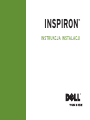 1
1
-
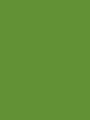 2
2
-
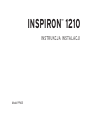 3
3
-
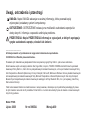 4
4
-
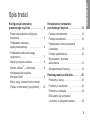 5
5
-
 6
6
-
 7
7
-
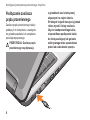 8
8
-
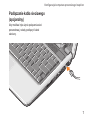 9
9
-
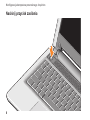 10
10
-
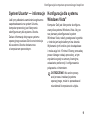 11
11
-
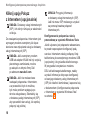 12
12
-
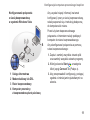 13
13
-
 14
14
-
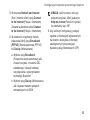 15
15
-
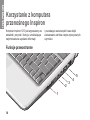 16
16
-
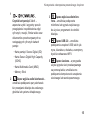 17
17
-
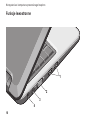 18
18
-
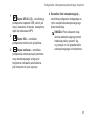 19
19
-
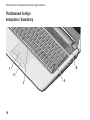 20
20
-
 21
21
-
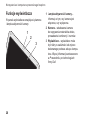 22
22
-
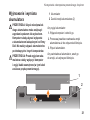 23
23
-
 24
24
-
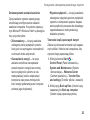 25
25
-
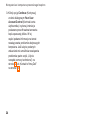 26
26
-
 27
27
-
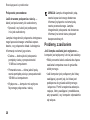 28
28
-
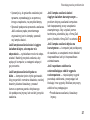 29
29
-
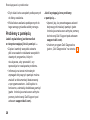 30
30
-
 31
31
-
 32
32
-
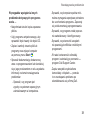 33
33
-
 34
34
-
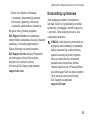 35
35
-
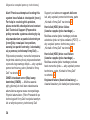 36
36
-
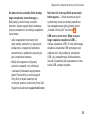 37
37
-
 38
38
-
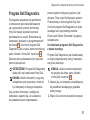 39
39
-
 40
40
-
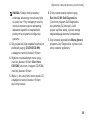 41
41
-
 42
42
-
 43
43
-
 44
44
-
 45
45
-
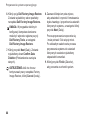 46
46
-
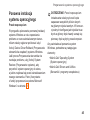 47
47
-
 48
48
-
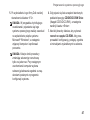 49
49
-
 50
50
-
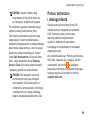 51
51
-
 52
52
-
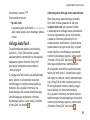 53
53
-
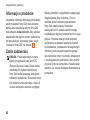 54
54
-
 55
55
-
 56
56
-
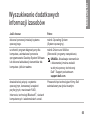 57
57
-
 58
58
-
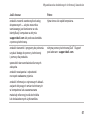 59
59
-
 60
60
-
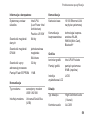 61
61
-
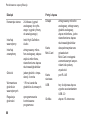 62
62
-
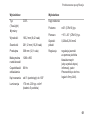 63
63
-
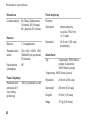 64
64
-
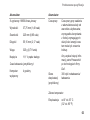 65
65
-
 66
66
-
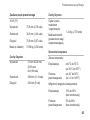 67
67
-
 68
68
-
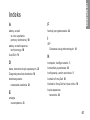 69
69
-
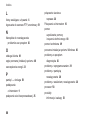 70
70
-
 71
71
-
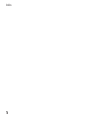 72
72
-
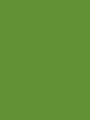 73
73
-
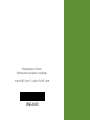 74
74
Dell Inspiron Mini 12 1210 Skrócona instrukcja obsługi
- Typ
- Skrócona instrukcja obsługi
Powiązane artykuły
-
Dell Inspiron Mini 10v 1011 Skrócona instrukcja obsługi
-
Dell Inspiron Mini 9 910 Skrócona instrukcja obsługi
-
Dell Inspiron 14z 1470 Skrócona instrukcja obsługi
-
Dell Inspiron Mini 10 1010 Skrócona instrukcja obsługi
-
Dell Inspiron 17R N7110 Skrócona instrukcja obsługi
-
Dell Inspiron 15R N5110 Skrócona instrukcja obsługi
-
Dell Inspiron M511R Skrócona instrukcja obsługi
-
Dell Inspiron 15 M5010 Skrócona instrukcja obsługi
-
Dell Latitude 2100 Skrócona instrukcja obsługi